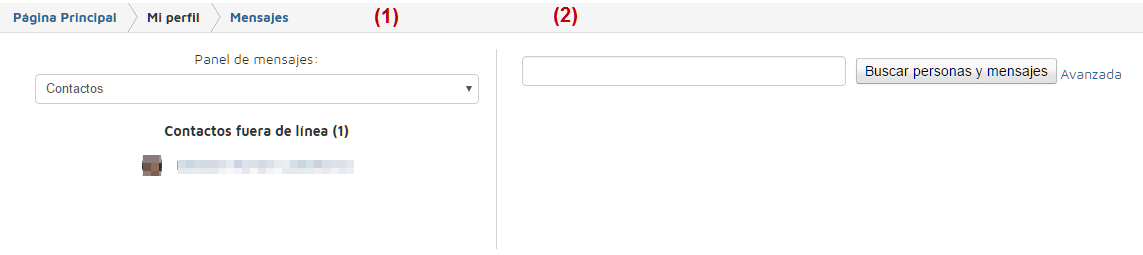B. Herramientas de comunicación en el Aula Virtual
| Sitio: | Aula Virtual de Formación en línea (ISMIE) |
| Curso: | RECURSOS |
| Libro: | B. Herramientas de comunicación en el Aula Virtual |
| Imprimido por: | Invitado |
| Día: | lunes, 8 de diciembre de 2025, 01:45 |
Descripción
[Breve descripción del curso, que se edita desde Administración-->Administración del Libro-->Editar ajustes]
1. Introducción
Las principales herramientas de comunicación en el Aula Virtual son los foros y la mensajería interna, pues habitualmente no está habilitado el chat. También puede recurrirse al correo de EducaMadrid, aunque esta opción debe reservarse para casos personales excepcionales. Como regla general hay que usar los foros para consultar, responder dudas o tratar aquellos temas que pueden hacerse públicos mientras que la mensajería interna tiene que emplearse para tratar temas privados, no para hacer preguntas sobre contenidos o actividades que no se entienden.
2. Foros
Un foro es un espacio público, restringido a los participantes del curso, que son los únicos que pueden acceder a él, en el que dichas personas pueden entrar y comunicarse entre sí. En el Aula Virtual hay varios tipos de foros:
- De novedades: es usado por los administradores y los profesores del curso con el fin de comunicar noticias importantes, pues al ser de suscripción obligatoria para todos los matriculados en el curso permite a los profesores enviar un mensaje a todos ellos. Funciona como un envío multitudinario de correos electrónicos.
- De presentación: es de carácter obligatorio y en él, los participantes como respuesta al tutor del grupo al que pertenecen, saludarán a sus compañeros y expondrán cuáles son sus expectativas respecto al curso.
- De sesión final: también obligatorio como el anterior. Como respuesta a la despedida del tutor, los participantes harán una intervención que contenga un resumen o reflexión acerca del aprendizaje realizado en el curso y su proyección en el aula.
- De dudas: es el foro en el que deben exponerse las dudas sobre los contenidos para que el tutor, el asesor o cualquiera de los compañeros del curso pueda resolverlas. Tiene carácter voluntario.
- Compartiendo experiencias didácticas: es un foro en el que pueden tratarse aquellos temas relacionados con los contenidos del curso, con el objeto de ampliarlos. Tampoco es obligatorio.
Dependiendo del curso pueden existir otros foros, normalmente obligatorios ya que suelen ser actividades calificables, pero funcionamiento, es similar al de estos que se acabamos de comentar.
2.1. Normas de comportamiento en los foros
Es necesario conocer tanto las normas de comportamiento como la forma de participar los foros del Aula Virtual. En el caso de las normas de comportamiento no hay ninguna diferencia de un tipo de foro a otro, mientras que hay dos maneras de participar en ellos.
Como ya se ha dicho, aunque limitado a los participantes del curso, un foro es un espacio público en el que confluyen las opiniones y sensibilidades de todos ellos. Además, el curso se desarrolla en un espacio didáctico como es el Aula Virtual, por lo que no es razonable que se hagan intervenciones que tengan otros fines.
De lo anterior se deduce que es importantísimo cuidar lo que se dice en ellos con el fin de respetar todas las sensibilidades y evitar que innecesariamente se generen situaciones conflictivas. Por ello se ha decidido tomar la Netiqueta (enlace a la Wikipedia) como referencia para el comportamiento. La Netiqueta consta de las diez reglas siguientes:
- Regla 1: Nunca olvide que quien lee el mensaje es una persona con sentimientos que pueden ser lastimados.
- Regla 2: Compórtese al relacionarse a través de internet tal y como lo hace en la vida real.
- Regla 3: No escriba todo en mayúsculas pues, aparte de dificultar la lectura, se interpreta como gritar.
- Regla 4: Respete el tiempo y el ancho de banda de otras personas.
- Regla 5: Muestre el lado bueno de su persona mientras se mantenga en línea.
- Regla 6: Comparta su conocimiento con la comunidad.
- Regla 7: Ayude a mantener los debates en un ambiente sano y educativo.
- Regla 8: Respete la privacidad de terceras personas, hacer un grupo contra una persona está mal.
- Regla 9: No abuse de su poder.
- Regla 10: Sea objetivo sobre temas cuyo bien primordial no afecte al general.
Hay que hacer notar que la ley indica que los administradores de los foros, cargo que en el Aula Virtual desempeñan los tutores y los asesores responsables de los cursos, pueden eliminar aquellas intervenciones que consideren inapropiadas en el contexto en el que se hacen.
El siguiente enlace a Guía de Actividades de WebCT elaborada por la UNED también constituye una lectura recomendable.
2.2. Intervenir en un foro
El siguiente GIF presenta un resumen de los pasos a seguir para intervenir en un foro.
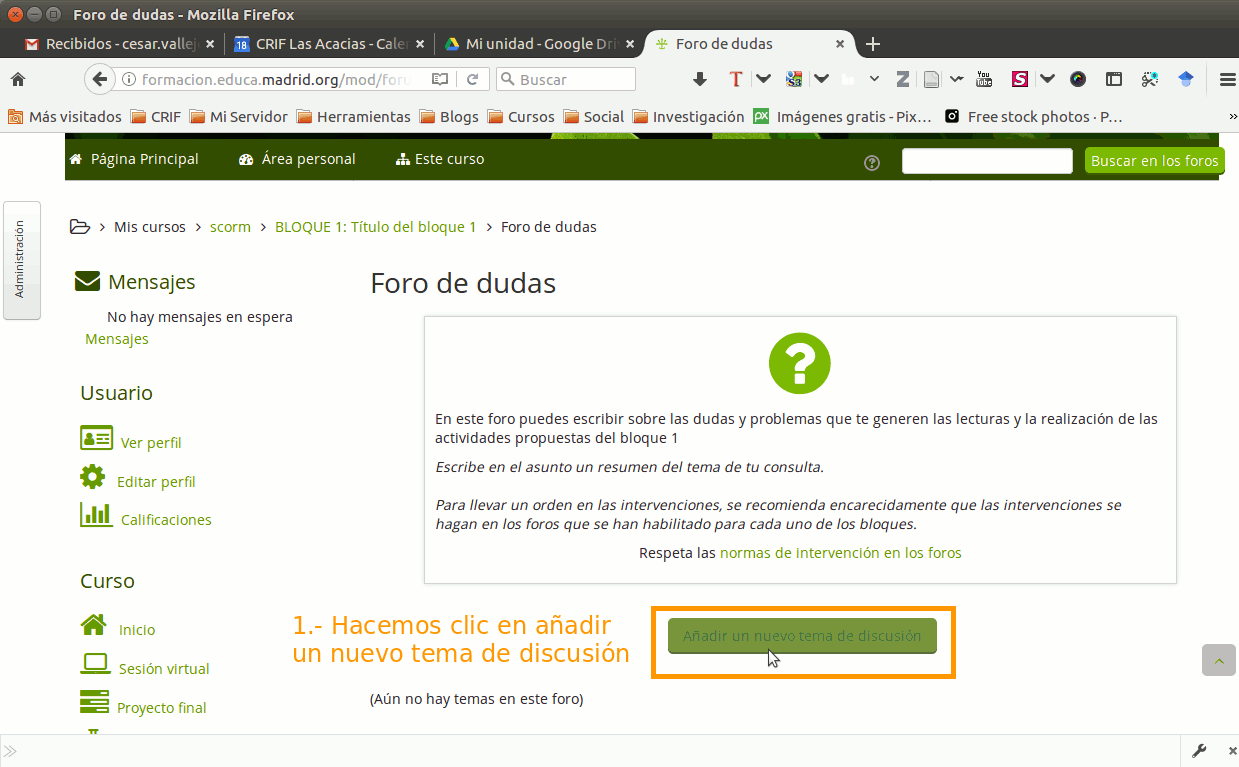
Al pulsar en el enlace a un foro puede aparecer una pantalla similar a la siguiente: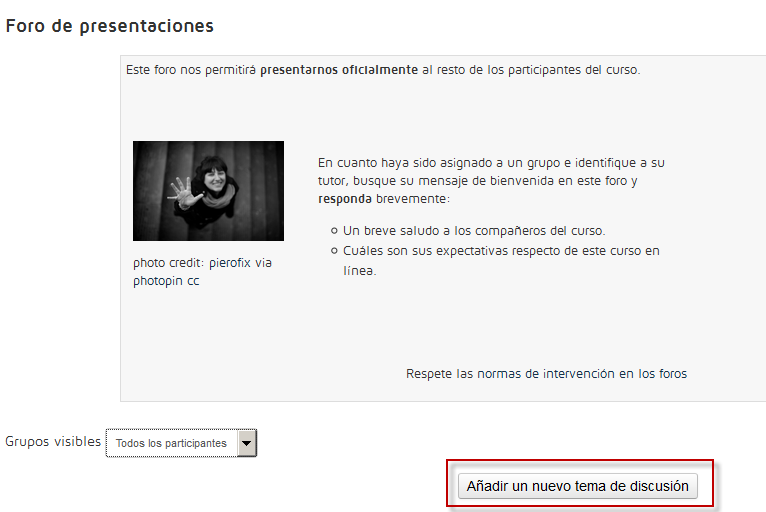
Los foros del curso se han configurado para que todos/as podamos ver las aportaciones realizadas en cada uno de ellos con independencia del grupo de pertenencia.
Sin embargo cuando incorporemos un nuevo tema de discusión sólo podrán responder las personas de nuestro propio grupo al igual que solo podremos realizar replicas a los temas o dudas planteadas por personas de nuestro propio grupo.
Si queremos añadir un nuevo tema de discusión, o en otras palabras, abrir un nuevo hilo, bastará con pulsar el botón de "Añadir un nuevo tema de discusión". Al pulsarlo se accede directamente al espacio desde donde podemos intervenir, indicando el asunto y haciendo una descripción de este:
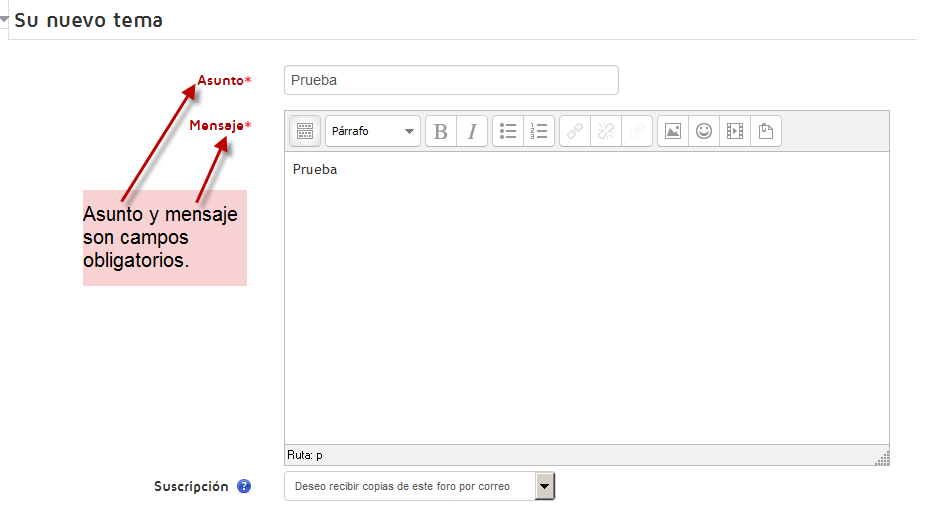
Además existe la posibilidad de añadir archivos (1), o arrastrarlos para incluirlos en el mensaje (2), que podremos enviar inmediatamente (3), a todos los participantes (4) o solo algún grupo de los creados en el curso, antes de darle al botón de "Enviar al foro" (5).
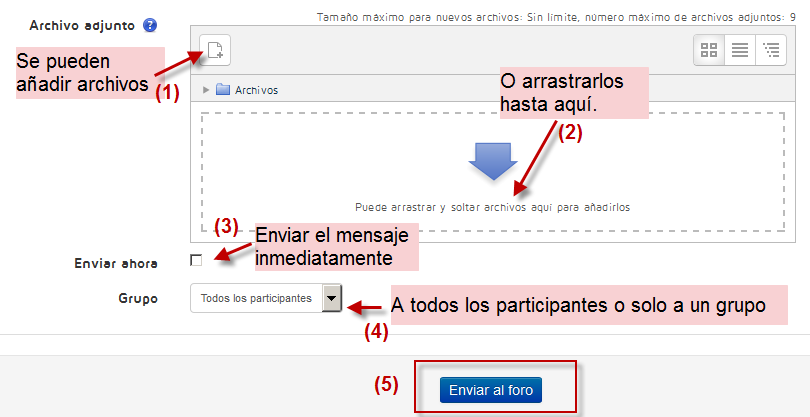
Es muy posible que en el foro ya haya intervenciones o hilos creados como se muestra en la siguiente imagen,
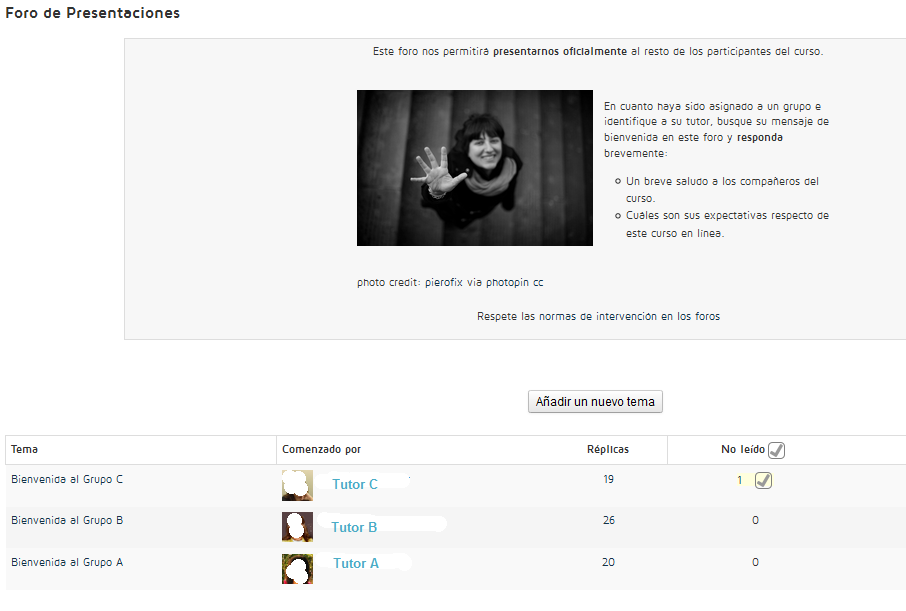
En este caso podremos leer los mensajes una vez abiertos, o podremos/tendremos que responder a estos:
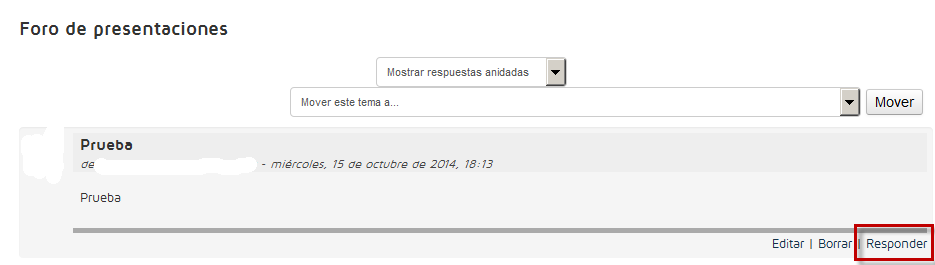
Al pulsar el botón de "Responder", si es eso lo que queremos, no hará falta completar ya el "Asunto", simplemente tendremos que añadir nuestra respuesta.
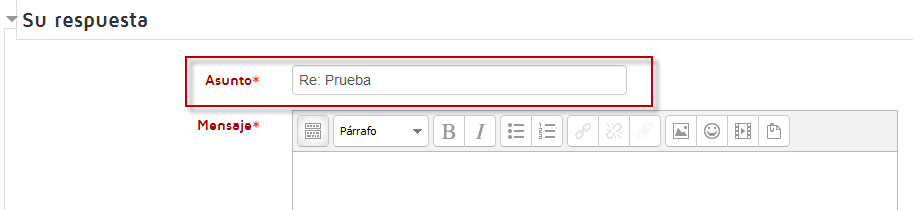
El resto del proceso es similar a cuando se añade un tema nuevo.
3. Mensajería interna
Al contrario que los foros, un mensaje únicamente puede ser leído por el emisor y el receptor, por lo que es un canal privado en el que hacer consultas o exponer situaciones que no interesan al resto de participantes del curso. Puede enviarse un mensaje al resto de participantes del curso, incluido el tutor y el coordinador responsable, y también a participantes de otros cursos del Aula Virtual.
En todos los cursos de formación en línea hay un bloque en la parte superior derecha del Aula Virtual que se denomina mensajes y en el que son visibles todos los mensajes que se han recibido, así como el nombre del remitente (si no está visible se puede hacer visible en el botón correspondiente):
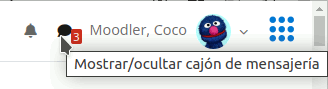
Al pulsar en el hiperenlace "Contactos aparecerá una ventana donde se muestran los contactos que tenemos añadidos y la posibilidad de buscar a otros participantes al pulsar en el botón con una "lupa".
Una vez encontrada la persona puede añadirse a Contactos, ser bloqueada, mirar el historial de todos los mensajes cruzados con ella, etc.:
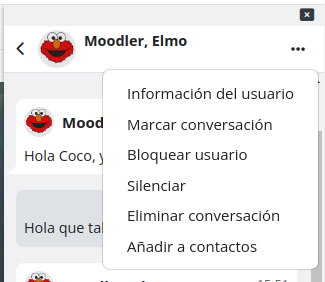
Por descuido a veces ocurre que bloqueamos a nuestros contactos o a la persona que buscamos, prestad atención si no es eso lo que queremos hacer.
Al pulsar el botón con un engranaje se abrirá una ventana para configurar la mensajería instantánea.
Se pueden configurar los aspectos que interesen:
- Restringir quién puede enviarte mensajes.
- La opción de recibir un correo electrónico notificando la llegada de un mensaje.
- Decidir si el pulsar la tecla "Intro" significa el envío automático de los mensajes.
3.1. Enviar un mensaje
Si la persona a la que queremos enviar un mensaje está en línea, aparecerá su nombre en el bloque Usuarios en línea.
Para enviarle un mensaje será suficiente con pulsar en el icono que aparece junto a su nombre.
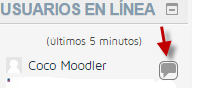
Si la persona no está en línea, ni entre nuestros contactos, también se puede que buscarla a través del hipervínculo de "Participantes", que se encuentra en el menú de navegación de la izquierda.
|
|
|